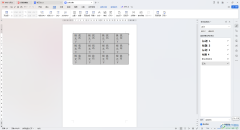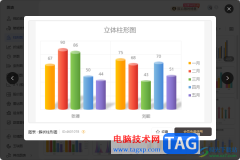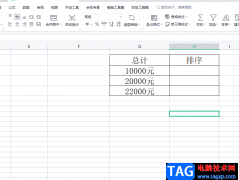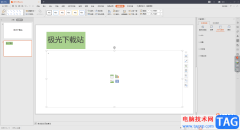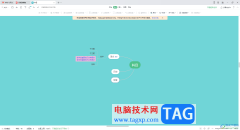很多小伙伴在使用Wps软件的过程中经常会需要在文字文档中添加页码来给每页添加序号,有的小伙伴还会使用各种样式的页码,让文档看起来更加的美观。不过当我们想要快速的删除文档中的所有页码时,我们该怎么进行设置呢。其实很简单,我们只需要在文字文档的页面下方双击打开当前的页码,进入页码编辑页面,然后在该页面中打开删除页码工具,接着在下拉列表中再点击选择整篇文档选项即可。有的小伙伴可能不清楚具体的操作方法,接下来小编就来和大家分享一下wps Word一键删除整篇文档中的页码的方法。
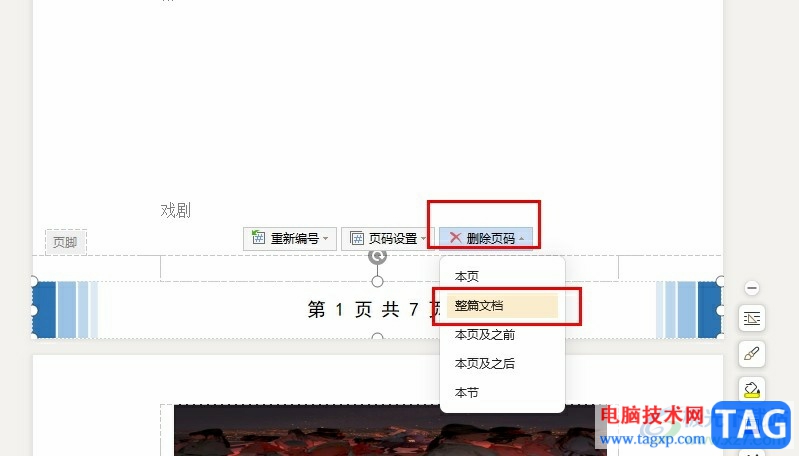
方法步骤
1、第一步,我们在电脑中打开WPS软件,然后在WPS页面中点击打开一个文字文档
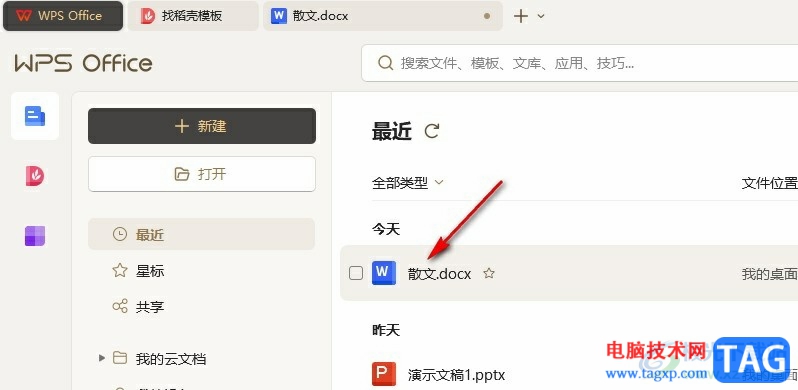
2、第二步,打开文字文档之后,我们在工具栏中找到并打开“插入”工具
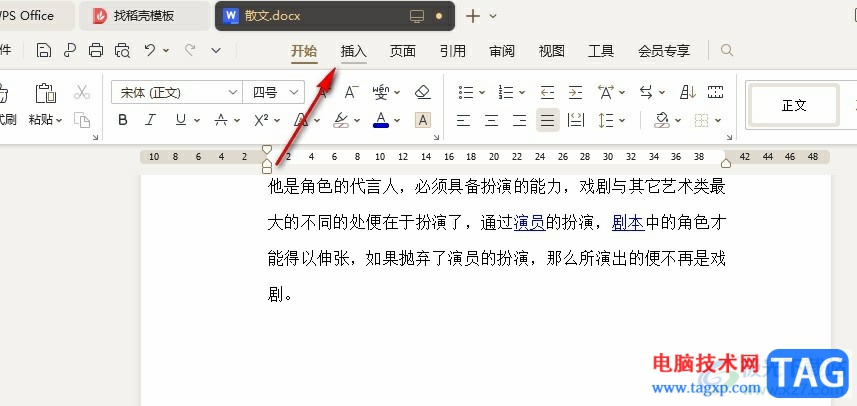
3、第三步,在插入的子工具栏中,我们打开页码工具,然后在下拉列表中选择一个页码样式,直接点击“立即使用”选项
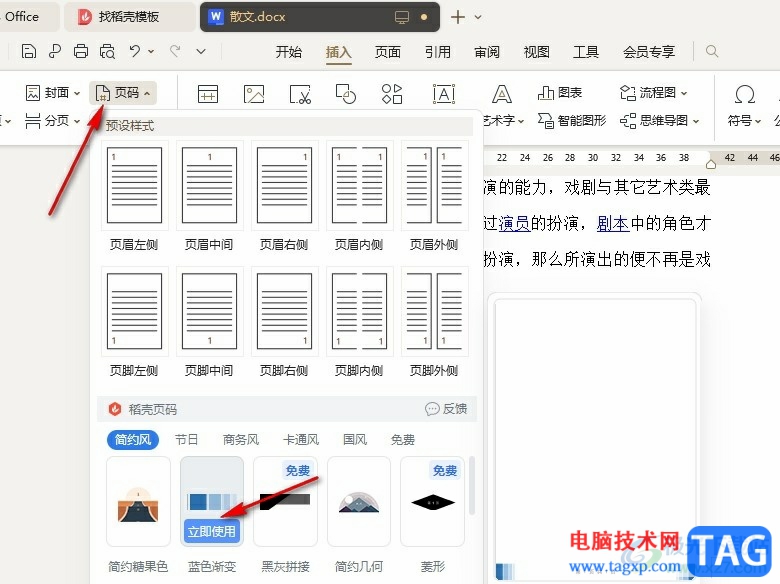
4、第四步,当我们想要删除整篇文档中的页码时,我们只需要双击该页码,进入页码编辑状态
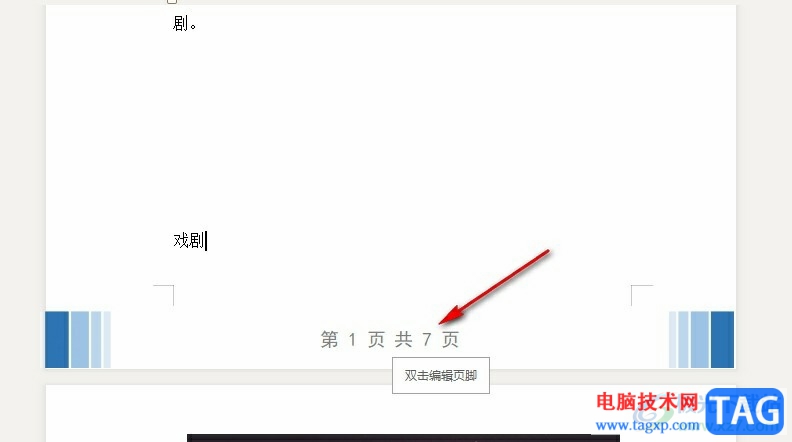
5、第五步,打开编辑工具栏之后,我们打开删除页码工具,再在下拉列表中选择“整篇文档”选项即可
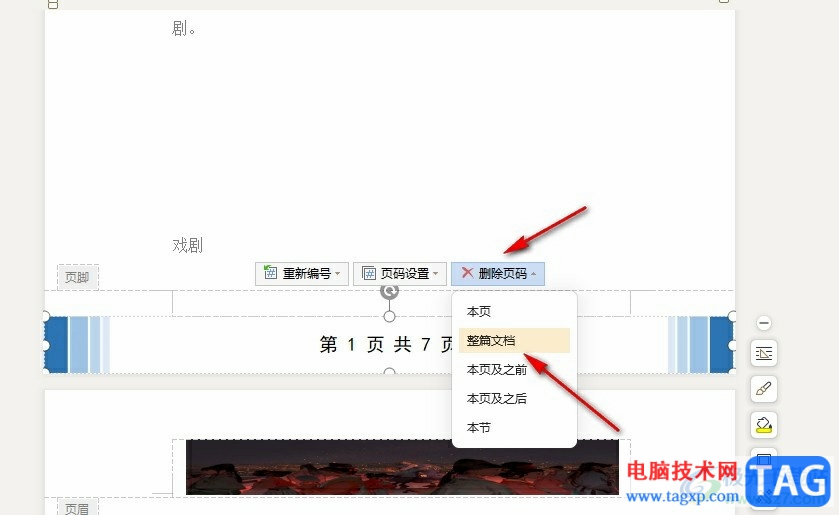
以上就是小编整理总结出的关于WPS Word一键删除整篇文档中的页码的方法,我们在WPS的文字文档编辑页面中双击打开页面下方的页码,然后在编辑工具栏中打开删除页码选项,最后在下拉列表中点击选择“整篇文档”选项即可,感兴趣的小伙伴快去试试吧。